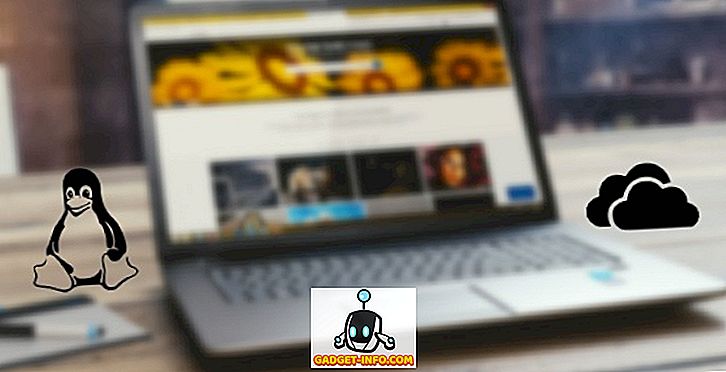इन दिनों कमोडिटी के बाद वाईफाई की सबसे ज्यादा मांग है, खासकर यदि आप इसे मुफ्त में खरीद सकते हैं। यह आज की दुनिया में हर जगह है, ज्यादातर जगहों पर एक से अधिक वाईफाई नेटवर्क उपलब्ध हैं। यह कनेक्टिविटी के लिए बहुत अच्छा है, लेकिन यह दोधारी तलवार की भूमिका निभाता है। आप देखते हैं, एक से अधिक वाईफाई नेटवर्क होने से यह सवाल बनता है कि आपको किस से जुड़ना चाहिए, क्योंकि एक क्षेत्र में बेहतर कवरेज हो सकता है और दूसरे में कमजोर। मेरे घर पर, उदाहरण के लिए, मेरे पास ऊपरी और निचली मंजिलों के लिए एक अलग नेटवर्क है, और मैं आदर्श रूप से उस नेटवर्क से जुड़ना चाहता हूं जो कि मैं उस मंजिल के लिए हूं, क्योंकि सिग्नल की ताकत काफी बेहतर है।
आज के अधिकांश ऑपरेटिंग सिस्टम - विशेष रूप से मैकओएस और आईओएस - काफी बुद्धिमान हैं, लेकिन सभ्य बनाम सिग्नल सिग्नल की शक्ति द्वारा वाईफाई नेटवर्क के बीच अंतर करने और स्विच करने के लिए पर्याप्त नहीं हैं। यह अंततः उन स्थितियों की ओर ले जाता है जहां आप एक वाईफाई नेटवर्क से जुड़े होंगे जो इस तथ्य के बावजूद कि आपके पास एक उत्कृष्ट वैकल्पिक नेटवर्क उपलब्ध है, खराब कनेक्टिविटी अनुभव के लिए अग्रणी है। सौभाग्य से, मैक और iPhone / iPad पर इसके चारों ओर एक रास्ता है।
MacOS में वाईफाई नेटवर्क को प्राथमिकता देना
MacOS के बारे में कई चीजों में से एक जो मुझे पसंद है, यह है कि यह एक सुखद उपयोगकर्ता अनुभव कैसे प्रदान करता है, और उपयोगकर्ता मित्रता को बाकी सब चीजों से आगे रखता है (और हाँ, आप इससे असहमत हो सकते हैं; यह सिर्फ मेरी राय है जो वर्षों से गठित है)। MacOS सिएरा और पहले की एक विशेषता, जिसे अक्सर या तो अनदेखा किया जाता है या अनदेखा किया जाता है, इस क्रम में सहेजे गए नेटवर्क को प्राथमिकता देने की क्षमता है जो आप चाहते हैं कि आपका मैक उनसे कनेक्ट हो। इसका उपयोग करते हुए, आप वास्तव में परिभाषित कर सकते हैं कि कौन से नेटवर्क में उच्च प्राथमिकता है, ताकि उनकी उपस्थिति में, आपका मैक पहले उनसे कनेक्ट हो जाए और यहां तक कि अगर वे उपलब्ध हो जाते हैं तो भी उन्हें स्विच करें।
1. इस सुविधा तक पहुँचना बहुत आसान है। या तो अपने मैक के मेन्यू बार में वाईफाई आइकन पर क्लिक करें और " ओपन नेटवर्क प्रेफरेंस " पर नेविगेट करें या सेटिंग्स ऐप लॉन्च करें और नेटवर्क वरीयता फलक पर जाएं।

2. फलक से, सुनिश्चित करें कि बाएं साइडबार में वाईफाई का चयन किया गया है। फिर, दाईं ओर से, नीचे की ओर "उन्नत" बटन पर क्लिक करें।

3. अगली विंडो "पसंदीदा नेटवर्क" शीर्षक के तहत एक कॉलम प्रस्तुत करेगी, जहां आपके मैक पर सभी याद किए गए वाईफाई नेटवर्क सूचीबद्ध होंगे। इस कॉलम के नीचे, आपको एक प्लस और एक माइनस बटन दिखाई देगा । ये बटन क्रमशः चयनित नेटवर्क को सूची में ऊपर या नीचे ले जाएंगे।
यहां यह बात है: सूची में सबसे ऊपर वाले नेटवर्क में नीचे वाले लोगों की तुलना में उच्च प्राथमिकता है । इसलिए, आपको केवल उस क्रम में नेटवर्क की व्यवस्था करना है जिसे आप उनसे कनेक्ट करना चाहते हैं। इसका मतलब यह है कि आप जिस भी नेटवर्क से हमेशा जुड़े रहना चाहते हैं, बस उसका चयन करें और सूची में सबसे ऊपर जाने के लिए प्लस चिह्न का उपयोग करें। इसी तरह, यदि आप किसी नेटवर्क के लिए वरीयता कम करना चाहते हैं, तो बस इसे अपनी सूची के अंत में ले जाएं।

एक बार काम करने के बाद, ओके पर क्लिक करें और आपका मैक भविष्य के लिए इन प्राथमिकताओं को याद रखेगा, जिसके परिणामस्वरूप एक चिकनी वाईफाई कनेक्टिविटी का अनुभव होगा।
IOS में WiFi नेटवर्क को प्राथमिकता देना
जबकि मैकओएस, आईओएस 10 या किसी भी पिछले संस्करण में वाईफाई नेटवर्क को प्राथमिकता देने का एक सीधा तरीका है, इस तरह का कोई विकल्प प्रदान नहीं करता है। सच्चाई यह है कि यह मैक के बजाय iPhones और iPads पर एक बड़ी समस्या है, फिर भी Apple ने अभी तक इसे संबोधित नहीं किया है। फिर भी, इसका मतलब यह नहीं है कि यह अभी भी नहीं किया जा सकता है।
नोट : आपको मैक की आवश्यकता होगी जिसमें समान Apple ID का उपयोग कंप्यूटर और iPhone दोनों पर किया जा रहा है।
कोई भी विशिष्ट कार्रवाई नहीं है जिसे आपको iPhone या iPad पर नेटवर्क प्राथमिकता प्राप्त करने के लिए लेने की आवश्यकता है। क्योंकि सेटिंग्स और प्राथमिकताएं Apple उपकरणों में साझा की जाती हैं, बशर्ते वे एक ही ऐप्पल आईडी का उपयोग कर रहे हों, मैक पर जो भी प्राथमिकता आप परिभाषित करते हैं वह आईफ़ोन पर ले जाएगा यह मानकर कि iCloud सिंक सक्षम है।
इस प्रकार, अपने iPhone को एक पसंदीदा नेटवर्क से कनेक्ट करने के लिए, ऊपर उल्लिखित चरणों का उपयोग करके अपने मैक पर पसंदीदा नेटवर्क के रूप में चिह्नित करें, और आप अपने iDevice पर भी सेट हो जाएंगे।
बेशक, इस प्रक्रिया के कुछ निश्चित लक्षण हैं। इसके लिए जरूरी है कि आप दोनों के द्वारा साझा की गई समान Apple ID वाला एक Mac हो। यह भी मान लिया गया है कि आपके iPhone और Mac दोनों पर समान WiFi नेटवर्क कॉन्फ़िगर किए गए हैं, जो बहुत संभव नहीं है क्योंकि iPhone एक मैक संभावित रूप से बहुत अधिक मोबाइल है। हालांकि, यह एकमात्र तरीका है, जैसा कि अभी है।
IPhone, iPad और Mac पर WiFi प्राथमिकता सेट करें
खैर, वे एक iPhone, iPad या Mac पर WiFi नेटवर्क की प्राथमिकता निर्धारित करने के चरण थे। जबकि यह मैक पर बहुत सीधा है, यह परेशान और निराशाजनक है कि Apple ने iOS में इसके बारे में मूल रूप से कुछ भी संबोधित नहीं किया है, खासकर जब से iOS अपनी उपयोगकर्ता-मित्रता में खुद को गर्व करता है, लेकिन जब तक Apple इसके बारे में कुछ नहीं करता है, तब तक यह आपके लिए आपके वर्कअराउंड वाईफाई सिग्नल की ताकत चिंता का विषय है। यदि आपके पास Apple उपकरणों पर WiFi नेटवर्क को प्राथमिकता देने का कोई अन्य तरीका है, तो हमें नीचे टिप्पणी अनुभाग में बताएं।